ps第三讲图像的绘制与编辑PPT资料.ppt
《ps第三讲图像的绘制与编辑PPT资料.ppt》由会员分享,可在线阅读,更多相关《ps第三讲图像的绘制与编辑PPT资料.ppt(38页珍藏版)》请在冰豆网上搜索。
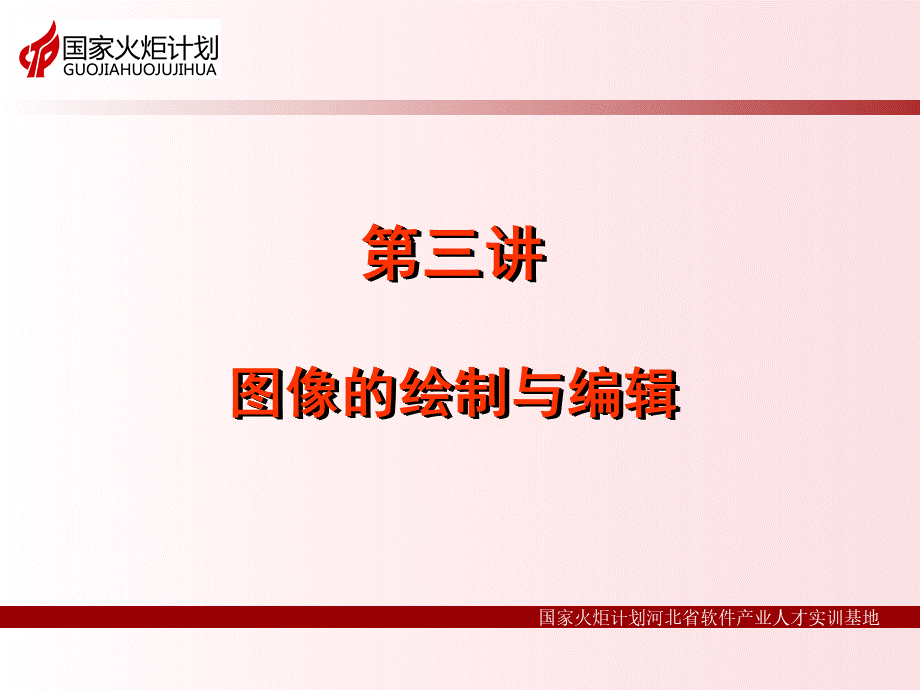
3)点击画笔面板右侧第2个按钮创建新画笔,重命名。
图像的绘制,2.设置画笔的各种属性(P71)按F5键,弹出“画笔”面板。
图像的绘制,3.自定义画笔可将图像中的任意图像定义为画笔,但定义的画笔只存储了相关图像信息而未存储色彩信息,所以自定义的画笔均为灰度图。
图像的绘制,实例2:
公益广告(素材:
4-1.jpg)步骤:
1)输入文字“保护环境从我做起”,单击“提交所有当前编辑”按钮。
属性设置:
字体、字号:
30、消除锯齿:
无。
2)单击“编辑定义画笔预设”命令,弹出“画笔名称”。
设置名称为“保护环境从我做起”。
图像的绘制,3)新建图层,选择新建的画笔,设置“主直径”为800像素;
选择面板左侧的“画笔笔尖形状”,“角度”设为45度,在属性栏中设置“不透明度”值为13%。
4)鼠标移到图像窗口,左键单击,即可绘制出新定义的图像,还可以调整前景色改变画笔的颜色。
图像的绘制,4.画笔工具绘制图像画笔工具可以模拟毛笔、水粉笔等效果。
流量:
笔墨的浓度。
画笔工具绘制图像时,按Shift可以绘制一条直线;
按Alt画笔工具变为吸管工具;
按Ctrl时将画笔工具切换为移动工具。
画笔工具绘制图像时应注意:
*可设置画笔的颜色与图像像素的混合模式,以及画笔的不透明度。
*单击工具栏中的“喷枪”按钮,使画笔具有喷涂功能。
图像的绘制,实例3:
邮票(素材:
4-2.jpg)步骤:
1)画笔工具,直径:
12px,间距为150。
2)按住shift键,用画笔画出第一排的齿孔,依次画。
3)用矩形选择工具,从左上角的齿孔中心到右下角齿孔的中心点建选区。
然后用矩形选择工具的减去选项,圈取邮票图案。
用魔棒工具的减去选项单击选区内的圆圈。
图像的绘制,4)新建图层,填充白色。
5)删除多余图片区域。
6)衬底图。
7)添加文字。
图像的绘制,5.铅笔工具绘制图像(P73)按住“Shift”键的同时单击“铅笔工具”按钮,在图像中拖动鼠标可绘制直线,效果如图所示。
使用铅笔工具绘制图像使用铅笔工具绘制直线,图像的绘制,5.铅笔工具绘制图像(P74)“自动抹除”复选框,此功能是铅笔的特殊功能。
选中此复选框,所绘制效果与鼠标的单击起始点的像素有关,当鼠标起始点的像素颜色与前景色相同时,铅笔工具可表现出橡皮擦功能,并以背景色绘图;
如果绘制时鼠标起始点的像素颜色不是前景色,则所绘制的颜色是前景色。
图像的绘制,6.颜色替换工具(P74)使用颜色替换工具可以简化图像中特定颜色的替换。
可以使用校正颜色在目标颜色上绘画。
颜色替换工具不适用于位图、索引或多通道颜色模式的图像。
属性栏显示如图:
图像的绘制,7.运用历史记录恢复工具提供2种画笔工具,分别是历史记录画笔工具(P74)和历史记录艺术画笔工具,与“历史记录”面板相比,历史记录工具使用更加方便,而且具有画笔的性质。
1.运用历史记录画笔工具恢复图像历史记录画笔工具主要作用是恢复图像,但它比“历史记录”面板更具有弹性。
图像的绘制,属性栏设置和画笔工具相同。
直接在窗口涂抹,即可再现之前修改的图形。
2.运用历史记录艺术画笔工具恢复图像与历史记录画笔工具使用方法相同,属性中提供了10种不同笔刷样式。
区域:
范围越大,影响的范围就越大。
图像的基本编辑,一、剪切、复制与粘贴图像(P75),二、合并拷贝和贴入图像(P76)选择菜单栏中的“编辑”“合并拷贝”与“贴入”命令,可实现复制与粘贴图像操作。
选择“合并拷贝”命令可用于复制图像中的所有图层,即在不影响原图像的情况下,将选区内的所有图层均复制并放入剪贴板中。
图像的基本编辑,使用贴入命令后的效果全选图像,选择“贴入”命令之前,先在图像中创建一个选区,并且该图像必须要有除背景图层以外的其他图层,否则此命令不可用。
“合并拷贝”命令:
“Ctrl+Shift+C”键;
“贴入”命令:
“Ctrl+Shift+V”键。
图像的基本编辑,三、移动与清除图像(P77),使用移动工具移动图像,图像的修饰,一、图像的擦除使用工具箱中的橡皮擦工具、魔术橡皮擦工具和背景色橡皮擦工具,可将图像区域变成透明或背景色。
1橡皮擦工具如果在背景图层上擦除,则被擦除的区域将显示工具箱中的背景色;
若在普通图层上擦除时,则被擦除的区域将显示透明色。
图像的修饰,2魔术橡皮擦工具魔术橡皮擦工具与橡皮擦工具的功能一样,都可用于擦除图像中的颜色,但使用魔术橡皮擦工具可擦除一定容差范围内的相邻颜色,其擦除颜色后不会以背景色来取代擦除颜色。
如果在背景图层上擦除,会使背景图层转换为普通图层。
图像的修饰,魔术橡皮擦工具属性栏:
在“容差”输入框中输入数值,可以设置擦除图像的颜色范围,数值越小,擦除的范围就越小。
其取值范围在0255之间。
选中“连续”复选框,将会擦除与鼠标单击处颜色相近且相连的区域;
如果不选中此复选框,则会擦除图层中所有与鼠标单击处颜色相近的区域。
图像的修饰,使用魔术橡皮擦工具时,只须在需要擦除的区域单击鼠标左键,即可将图像中与单击处颜色相近的所有区域擦除。
使用魔术橡皮擦工具擦除图像,图像的修饰,3背景色橡皮擦工具(P79)背景色橡皮擦工具可擦除图像中的颜色,它与橡皮擦工具一样,在擦除时需要在图像中按住鼠标左键拖动才能完成。
但它在擦除颜色后不会在擦除的区域填充背景色,而是将擦除的区域变为透明色,如果所擦除的图层是背景图层,则会将背景图层转换为普通图层。
图像的修饰,背景色橡皮擦工具属性栏:
选中“保护前景色”复选框,在擦除的过程中,如果图像中的颜色与工具箱中的前景色相同,那么擦除时这种颜色将受到保护,不会被擦除。
图像的修饰,二、图像的仿制(P80)仿制图章工具用于对图像的全部或部分内容进行复制,既可以在同一副图像内部进行复制,也可以在不同图像之间进行复制。
实例4:
“舞”彩飞扬(素材:
4-3.jpg)步骤:
1)选取仿制图章工具,属性栏设置:
画笔400,模式正常,不透明度100%,流量100%,选中对齐、对所有图层取样。
图像的修饰,对齐:
选中时,无论执行多少次操作,每次复制时都会以上次取样点一次复制;
不选中时,都会第一次按Alt键取样时的位置为起点,造成图像的多重叠加效果。
2)在窗口,按Alt键同时单击左键,进行取样,注意此时鼠标形状,释放Alt键,移到窗口空白处。
3)单击鼠标左键并涂抹。
4)水平翻转图像。
图像的修饰,三、图案的仿制(P81)运用图案图章工具可以复制图案,复制的图案可以是PS提供的预设图案,也可以是自定义图案。
实例5:
一次性纸杯(素材:
4-4.psd4-5.psd)步骤:
1)在4-4.psd中新建图案,用矩形选框创建一个矩形选区。
2)单击“编辑定义图案”,名称为“企业标志”。
3)在4-5.psd素材中,使用魔棒工具创建一个选区。
图像的修饰,4)选取图案图章工具,属性栏设置:
画笔175,在图案中选择新建的图案,选择对齐。
5)新建图层,在窗口创建选区内单击鼠标左键并拖拽,复制创建的图案效果。
取消选区。
6)选中属性栏的“印象派效果”时,在窗口复制出效果。
7)按Ctrl+U键,弹出“色相/饱和度”对话框,设置“明度”值为100,单击确定。
8)在图层面板中设置不透明度为50%。
图像的变换,在Photoshop中,可以对整个图层、选区中的图像、路径以及形状进行变换操作,包括缩放、旋转、扭曲、斜切以及透视等。
一、旋转与翻转图像(P87)选择菜单栏中的“图像”“旋转画布”命令,弹出如图所示的子菜单,从中选择相应的命令可对整个图像进行旋转与翻转操作。
旋转画布子菜单,图像的变换,翻转图像,图像的变换,二、旋转与翻转局部图像对局部图像的旋转与翻转就是对选区范围内的图像或一个普通图层中的图像进行操作。
选择菜单栏中的“编辑”“变换”命令,弹出其子菜单,从中选择相应的命令可对局部图像进行旋转与翻转操作。
例如,选择一个选区后,选择菜单栏中的“编辑”“变换”“水平翻转”命令,可将选区内的图像水平翻转,效果所示。
图像的变换,水平翻转选区内的图像,图像的变换,三、变换图像要对图像进行自由变换,可选择菜单栏中的“编辑”“变换”命令,弹出如图所示的子菜单。
变换子菜单,图像的变换,从中选择相应的命令,可对选区中的图像或普通图层中的图像进行相应的变换操作,此处选择“扭曲”命令,效果如图所示。
变换图像,上机任务,实例1:
创建自己的画笔实例2:
公益广告实例3:
邮票实例4:
“舞”彩飞扬实例5:
一次性纸杯扩展练习:
用画笔做相框图像的基本编辑练习(P75)图像的变换练习(P87),